이 문서에는 파트너 Issue Tracker에 액세스하기 위해 Google에서 발급한 파트너 도메인 계정 (domain.corp-partner.google.com)을 설정하는 단계별 안내가 포함되어 있습니다. Google 담당자가 이 계정을 사용하려는 계정인지 확인합니다.
자세한 내용은 파트너 액세스 개요를 참고하세요.
1단계 - 회사 이메일 계정에서 '파트너 도메인'의 이메일 찾기
![]()
2단계 - 이메일을 열고 세부정보 확인
이 이메일에는 파트너 도메인 이메일 주소, 비밀번호, 백업 코드가 포함되어 있습니다. 파트너 도메인 이메일 계정에 2단계 인증 (2SV)을 설정하는 방법에 관한 중요한 안내도 포함되어 있습니다.
![]()
3단계 - 파트너 도메인 계정에 로그인
- 이미 gmail/google 계정에 로그인되어 있는 경우 로그아웃합니다.
- accounts.google.com으로 이동합니다.
- 2단계에 나열된 파트너 도메인 이메일 계정 세부정보로 로그인합니다.
- 2단계의 이메일에 나열된 백업 코드를 입력합니다.
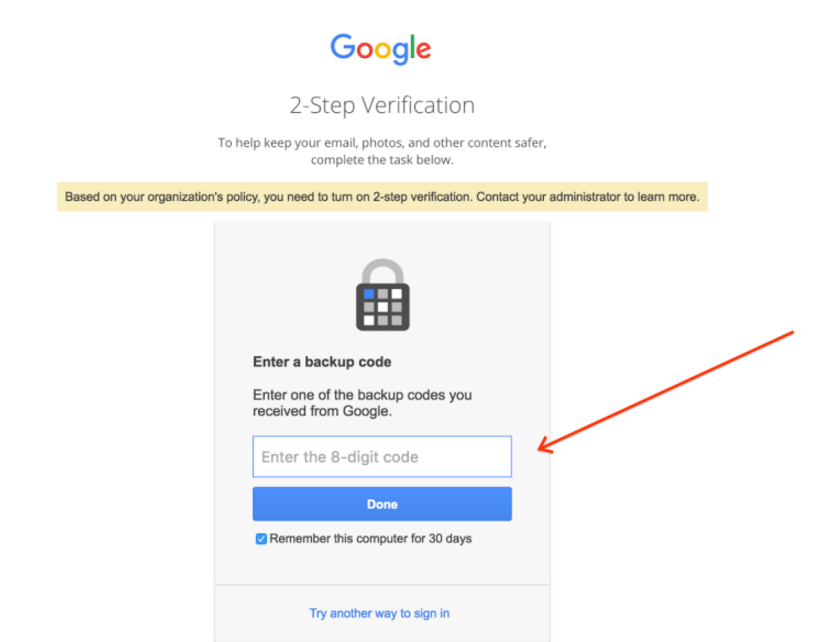
- 계약을 살펴보고 이용약관에 동의하면 동의를 클릭합니다.
- 양식을 사용하여 즉시 계정의 비밀번호를 재설정합니다.
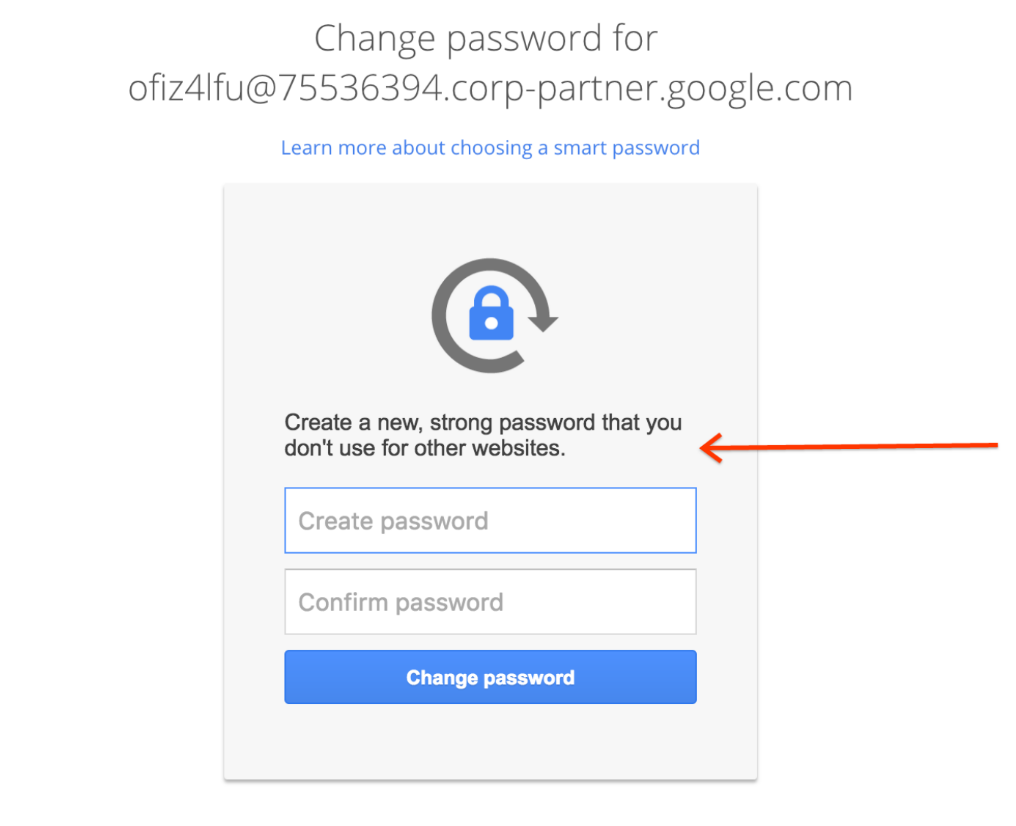
4단계 - 2단계 인증 (2SV) 설정
2단계 인증 등록 안내: https://support.google.com/accounts/answer/185839
일회용 비밀번호를 받을 휴대전화가 없는 경우 유선전화 음성 통화 등 다른 옵션을 사용할 수 있습니다.
계정 소유권 및 해지
파트너 도메인 계정은 회사와 Google 간의 공동작업을 목적으로 생성되었습니다. 프로젝트를 완료하거나 프로젝트 또는 고용주를 떠나서 업무 관계가 종료되면 이 계정은 해지됩니다.
그룹 만들기
파트너 도메인에 그룹스가 사용 설정된 경우 Google 담당자가 파트너 도메인에 Issue Tracker에 액세스해야 하는 모든 사용자가 포함된 Google 그룹을 만들어 달라고 요청할 수 있습니다.
그룹스 UI에 액세스하려면 http://groups.google.com/a/<your-partner-domain>을 방문하세요.
파트너 도메인 내 사용자 목록을 보려면 https://contacts.google.com을 방문하여 왼쪽 탐색 패널에서 디렉터리를 선택하세요. 이 옵션이 사용 설정되지 않은 경우 Google 담당자에게 문의하여 파트너 도메인에서 연락처를 사용 설정하세요.
이메일 전달
Issue Tracker는 문제 업데이트를 위한 메일을 전송하고 해당 메일에 회신하여 문제에 관한 새로운 댓글을 게시할 수 있도록 합니다.
파트너 도메인에 Gmail이 사용 설정된 경우 파트너 도메인 계정에서 Issue Tracker의 이메일을 수신할 수 있습니다. 또는 메일을 회사 이메일 주소로 전송하도록 Gmail에서 이메일 전달을 설정할 수 있습니다.
계정 문제 해결
액세스 코드 없음
처음 로그인할 때 2단계 인증을 설정하지 않았다면 이후 로그인 시도 시 필요한 백업 코드를 제공할 수 없습니다. Google 담당자에게 새 백업 코드를 요청할 수 있습니다. 새 코드는 회사 이메일 계정으로 이메일로 전송됩니다.
비밀번호 분실
비밀번호가 기억나지 않는 경우 Google 담당자에게 비밀번호 재설정을 요청할 수 있습니다. 새 비밀번호가 회사 이메일 계정으로 이메일로 전송됩니다.
